PfSense est un puissant pare-feu open source basé sur FreeBSD . L’une des étapes cruciales pour tirer le meilleur parti de pfSense est de configurer correctement vos cartes réseau. Dans cet article, nous allons vous guider à travers les étapes essentielles pour configurer vos cartes réseau dans pfSense afin d’optimiser les performances de votre réseau et garantir une sécurité de premier ordre.
Première configuration dans PfSense
Tout d’abord on commence par configurer les interface en entrent 1
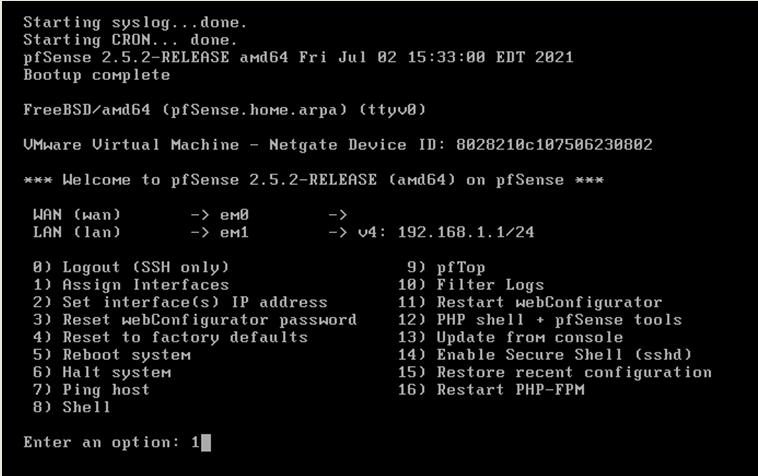
Ensuite il faut configurer l ordre l interface WAN LAN et ici pour l option que l’on nome WAN : em0 LAN : em1 et option : em2
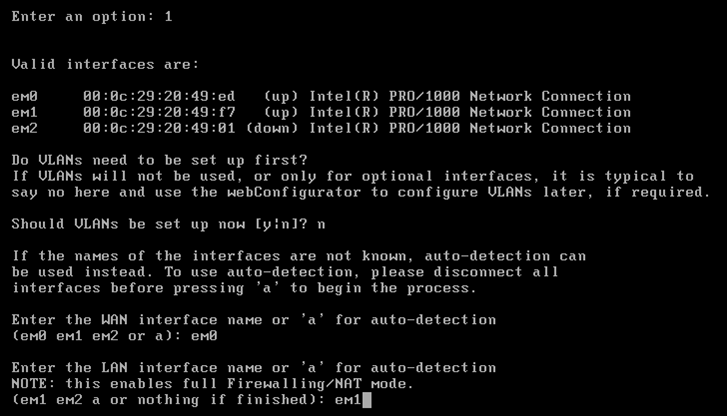
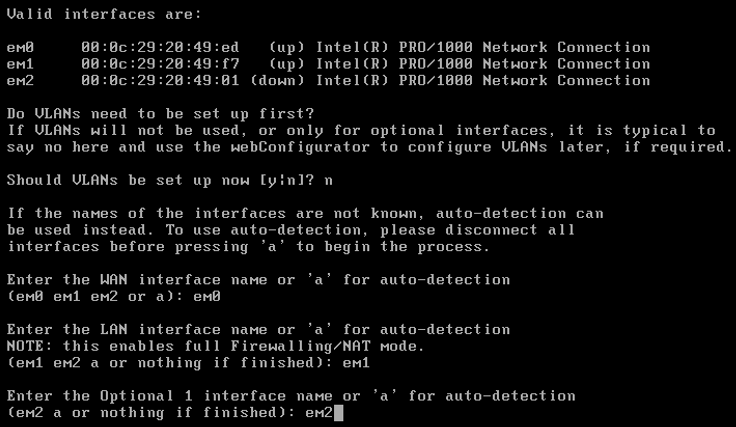
On procède à l’application de l’assignation avec « y ».
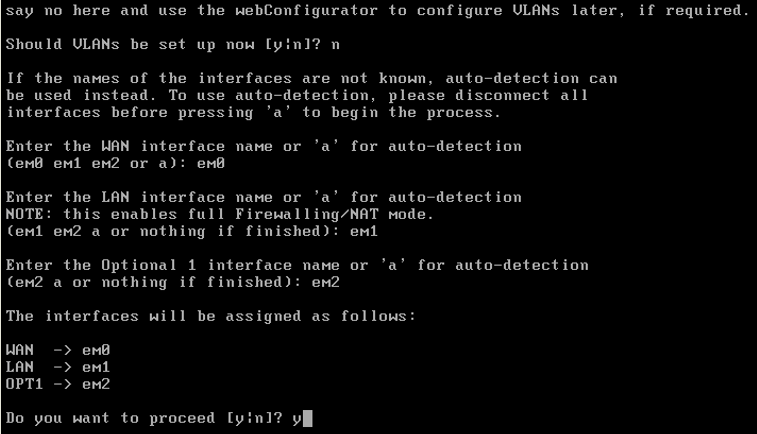
Ensuite nous passons a la configuration des carte réseau
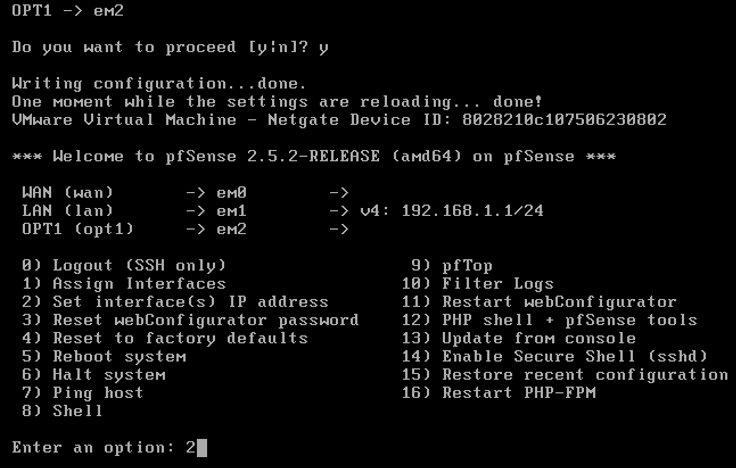
Configuration carte réseau
Configurer la première interface : le WAN « 1 »
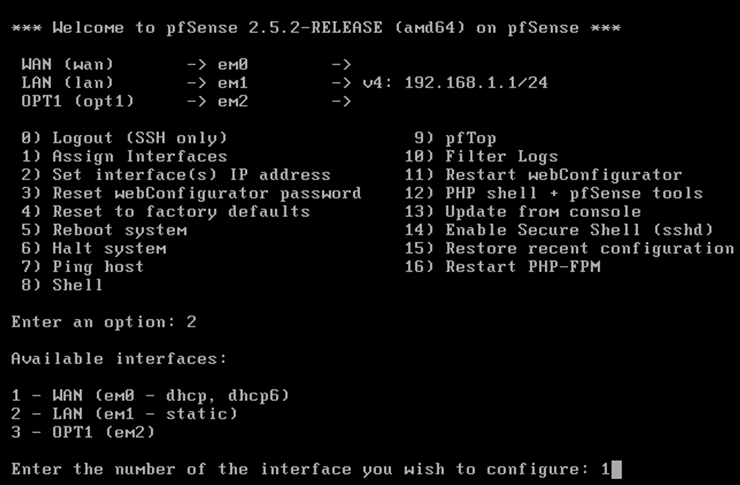
Nous configurons en DHCP donc on met (Y) ensuite:
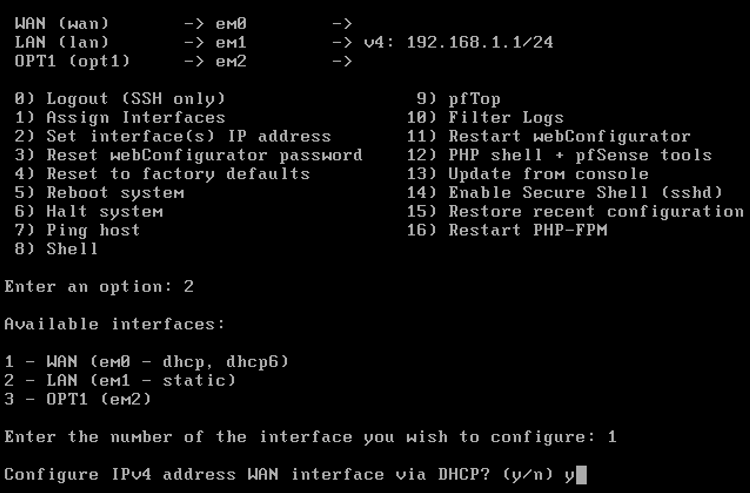
Nous ne configurerons pas de DHCP sur la partie IPv6. « n »

Puis on renseigne « y » pour accepter que le protocole utilisé pour l’interface d’administration soit en http.
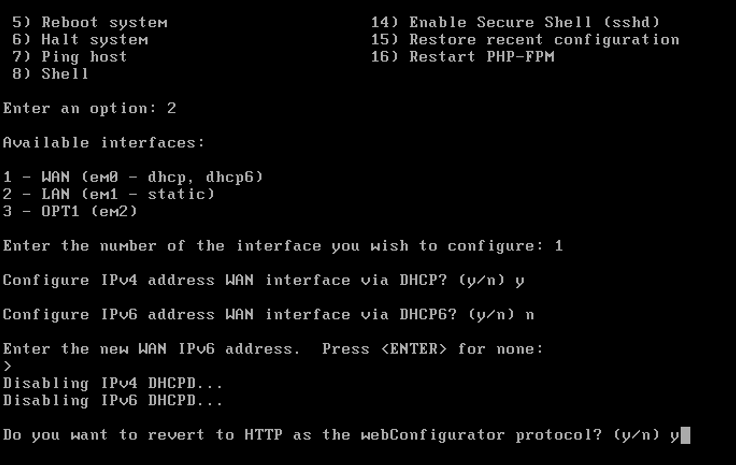
Après la configuration voila nous avons bien changer l adresse WAN
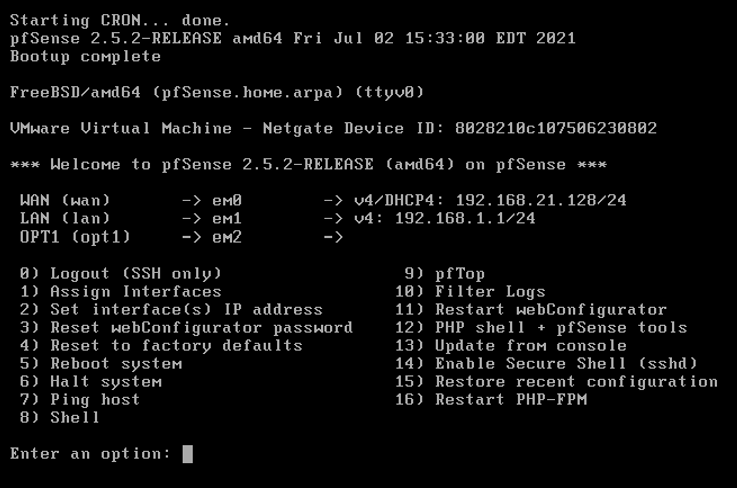
Configurer maintenant faire la même chose pour LAN et OPT
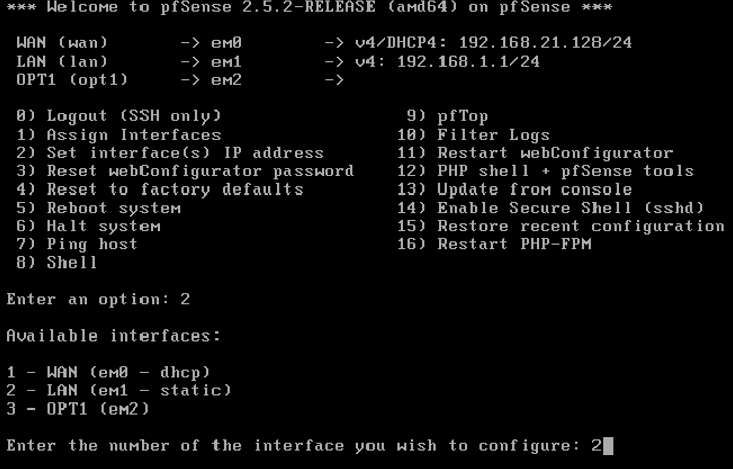
Rentré le masque qui et 24
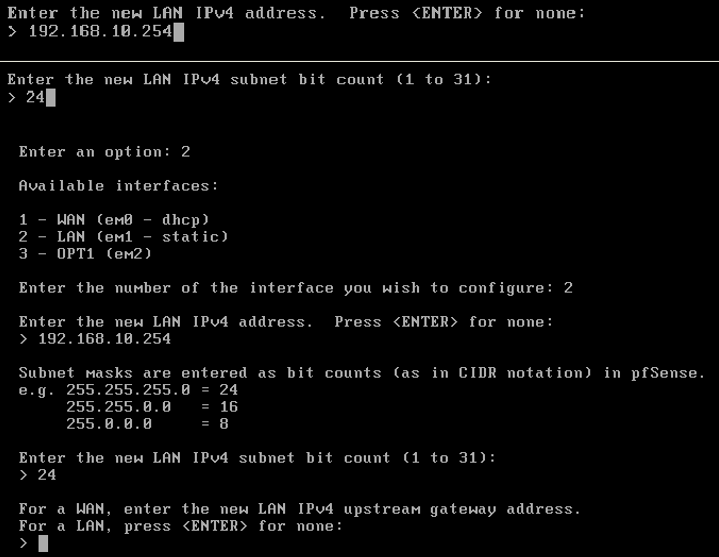
Pour l’IPV6 on fait juste entré

Et on ne configure pas de DHCP
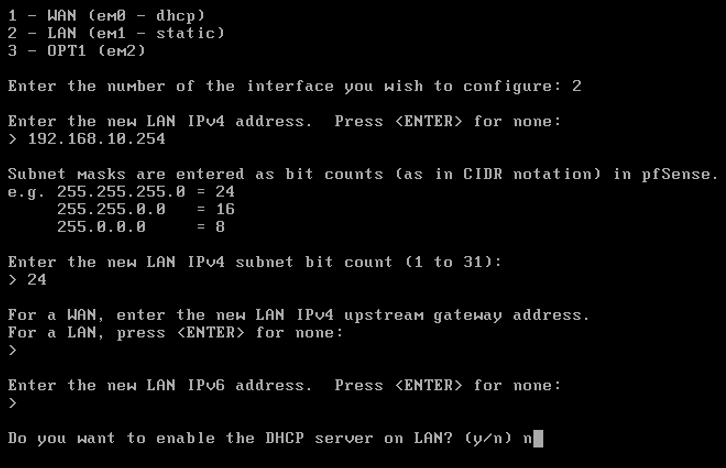
Configuration des première cartes réseau
Voila nous avons donc fini pour la configuration des cartes réseau.
La configuration des cartes réseau dans pfSense est une étape fondamentale pour tirer le meilleur parti de ce puissant pare-feu. En suivant les étapes décrites ci-dessus, vous pourrez créer un réseau sécurisé et performant, adapté à vos besoins spécifiques. N’oubliez pas de sauvegarder régulièrement votre configuration et de mettre à jour pfSense pour bénéficier des dernières fonctionnalités et correctifs de sécurité. Avec pfSense, vous pouvez avoir la certitude que votre réseau est entre de bonnes mains.
Vous pouvez retrouver l’installation de pfsense sur ce lien: LINK
Si vous désiré plus de renseignement vous prouver aussi aller voir sur ce lien:
LINK